"Sain eilen viestin, jossa sanotaan SD on vaurioitunut. Laitoin kaikki valokuvat, videot ja muut suuret tiedostot SD-kortille. Kun yritin siirtää näitä tietoja tietokoneelle, Android kehotti minua siihen Alustetaanko SD-kortti? Kaikki korttisi tiedot menetetään. Haluan korjata vioittuneen SD-kortin alustamatta sitä. En kuitenkaan löydä niistä yhtäkään tänään. Onko mikään yksinkertainen tapa tai SD-kortin palautus tietojen pelastamiseksi? Muuten, puhelimeni on Samsung Galaxy Note 5. Onko mitään apua? "
IPhoneen verrattuna Android-puhelimella on suuri etu, että sen avulla voit asettaa micro SD -kortin saadaksesi lisää tallennustilaa. Joten voit tuoda monia elokuvia, TV-ohjelmia ja kappaleita kannettavaan laitteeseesi. Lisäksi voit kerätä valokuvia tai muita tiedostoja vapaasti murehtimatta riittämättömästä tilasta. Se jättää kuitenkin myös piilotetun ongelman. Kun SD-kortti on vaurioitunut, menetät todennäköisemmin paljon arvokasta tietoa. Nyt pääset kohtaan, kuinka vaurioitunut SD-kortti korjataan? Kuinka korjata vaurioitunut SD-kortti alustamatta sitä? Kuinka palauttaa poistetut Android-tiedostot vahingoittuneelta SD-kortilta? Älä huoli. Kaikiin kysymyksiin vastataan tässä viestissä.

Korjaa vahingoittunut SD-kortti
Kadotat suosikkikuvasi, kappaleesi, tärkeät asiakirjat ja paljon muuta, kun SD-kortti on vaurioitunut. Joten on erittäin tärkeää löytää joitain SD-kortin palautustyökaluja kadonneiden tietojen saamiseksi takaisin. Vaikka poistettujen tiedostojen palauttaminen SD-kortilta näyttää olevan vaikeaa, tartu kaikkiin pieniin mahdollisuuksiin tehdä se. Ottaen huomioon, että tämän viestin ensimmäisessä osassa osoitamme sinulle, kuinka kadonneet tiedostot voidaan palauttaa vahingoittuneelta SD-kortilta. Täällä suosittelemme vilpittömästi ammattilaista SD-kortin palautus auttaa kadottamaan tietoja takaisin. Se pystyy palauttamaan kaikki usein käytetyt tietotyypit, kuten yhteystiedot, puhelulokit, viestit, kuvat, videot, audiot jne. Voit ladata sen ilmaiseksi ja kokeilla. Yksi asia, joka sinun pitäisi ensin tietää, tätä menetelmää käytetään pääasiassa kadonneiden tietojen hakemiseen vahingoittuneelta micro-SD-kortilta, joka on asetettu Android-laitteeseesi. Siinä on vain kyky palauttaa tiedot, se ei voi korjata vahingoittunutta SD-korttia alkuperäiseen hyväkuntoisuuteen.
Vaihe 1Käynnistä SD-kortin palautus
Lataa, asenna ja käynnistä tämä tehokas SD-kortin palautusohjelmisto tietokoneellesi. Kytke Android-puhelimesi siihen USB-kaapelilla. Täällä sinun on asetettava vaurioitunut SD-kortti Android-laitteellesi. Tämä poistettu tietojen palautustyökalu tunnistaa vahingoittuneen SD-kortin automaattisesti.

Vaihe 2Ota USB-virheenkorjaus käyttöön
Valitse "Android Data Recovery" -ominaisuus. Sinun täytyy Ota USB-virheenkorjaus käyttöön puhelimellasi, jotta Android-puhelintasi voidaan hallita paremmin tietokoneella.

Vaihe 3Skannaa vaurioitunut SD-kortti
SD-kortin palautuksen avulla voit palauttaa kaiken tyyppisiä Android-tietoja, kuten valokuvia, videoita, kappaleita, yhteystietoja, puhelulokit, viestit ja paljon muuta. Kun näet ponnahdusikkunan, voit valita tietyt tietotyypit, jotka haluat palauttaa. Jos esimerkiksi haluat hakea vain kuvia, voit valita "Valokuva". Napsauta sitten Seuraava ja skannaa kaikki valitut Android-tiedot SD-kortillesi.

Huomaa: Sinun on pakko juurruttaa Android-laite tämän vaiheen aikana. Hyvä osa on, tämä vahingoittunut SD-kortin palautus auttaa sinua juurruttamaan Androidin automaattisesti. Se tarjoaa myös "Advanced Root" -vaihtoehdon, jos ensimmäinen juurtuminen epäonnistuu.

Vaihe 4Palauta tiedot vahingoittuneelta SD-kortilta
Kun skannaus on valmis, voit nähdä, että kaikki Android-tiedostot on lueteltu kategorioissa vasemmalla painikkeella. Onko sinun palauttaa poistetut valokuvat tai palauttaa kadonneet äänitiedot vaurioitulta kortilta, voit tehdä sen helposti. Napsauta vain tietotyyppiä vasemmalla paneelilla ja valitse sitten tietyt tiedostot. Kun valitset kaikki puuttuvat tiedostot, yhdellä napsautuksella "Palauta" -painike tuo kaikki kadonneet tiedot tietokoneellesi.

Seuraava video näyttää kuinka palauttaa tiedot vahingoittuneelta SD-kortilta:


Ensimmäisellä menetelmällä voit helposti saada kadonneet tiedot vahingoittuneelta SD-kortilta. Mutta kuten edellä mainittiin, et voi käyttää sitä vahingoittuneen SD-kortin korjaamiseen. Jos ulkoiset syyt eivät vahingoita SD-korttia, voit yrittää korjata sen "chkdsk" -sovelluksella. Vaikka se on sinulle täysin outoa, voit luottaa tähän tapaan korjataksesi vaurioituneen SD-kortin alustamatta sitä. Nyt otamme Windows 7: n esimerkkinä ja näytämme yksityiskohtaiset vaiheet.
Vaihe 1Kytke SD-kortti tietokoneeseen. Löydät SD-korttipaikan työpöydän reunasta. Tai voit kytkeä vahingoittuneen SD-kortin tietokoneeseen kortinlukijan avulla.
Vaihe 2Siirry Käynnistä-valikkoon ja kirjoita "cmd" hakupalkkiin. Paina Enter siirtyäksesi seuraavaan vaiheeseen. Etsi "cmd. Exe" -vaihtoehto ja napsauta sitä hiiren kakkospainikkeella.
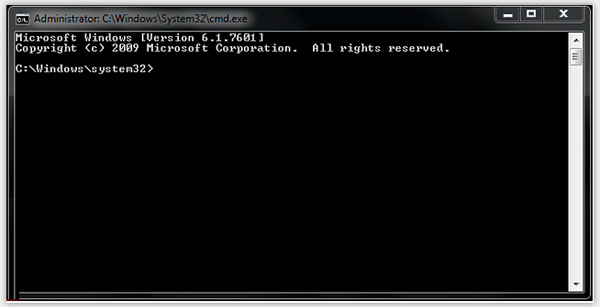
Vaihe 3Sitten tulee uusi ponnahdusikkuna, joka auttaa sinua korjaamaan vaurioitunut SD-kortti.
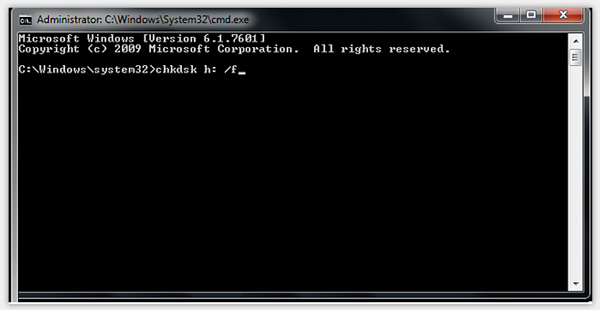
Vaihe 4Kirjoita "chkdsk / X / f sd -kortin kirjain:" tai "chkdsk sd-kortin kirjain: / f" aloittaaksesi kiinnitysprosessin.
Koko prosessin loppuun saattaminen vie jonkin aikaa. Tietokone tarkistaa ja korjaa vahingoittuneen SD-kortin tiedostojärjestelmän. Jos näet viestit, joissa sanotaan, että "Windows on korjannut tiedostojärjestelmää", vioittunut SD-kortti on korjattu. Tai sinun on yritettävä käyttää muita ratkaisuja sen korjaamiseksi.
Olemme puhuneet siitä, kuinka vaurioitunut SD-kortti voidaan korjata tässä viestissä. Haluatko pelastaa kadonneet Android-tiedostottai korjata vaurioitunut SD-kortti, löydät ratkaisut. Vaurioituneen SD-kortin korjaaminen ei ole niin helppoa, mutta vähiten: voit saada arvokkaat tiedot takaisin. Jos sinulla on muita hyviä ratkaisuja korjataksesi, jätä meille viesti. Voimme jakaa sen auttaaksemme useampia käyttäjiä korjaamaan vaurioituneen SD-kortin.